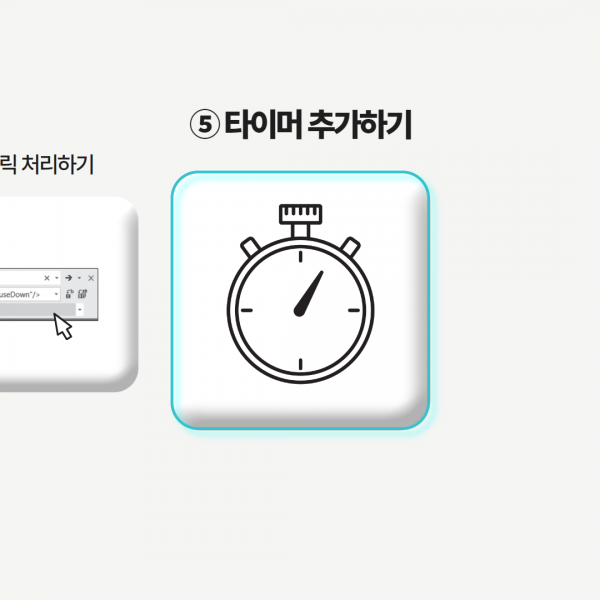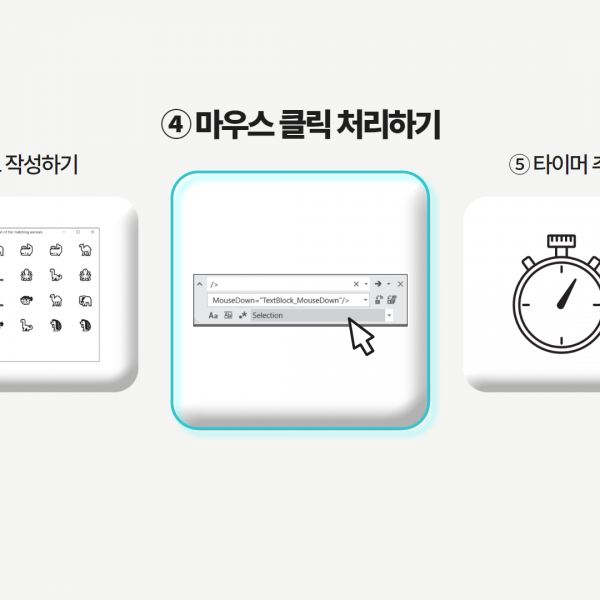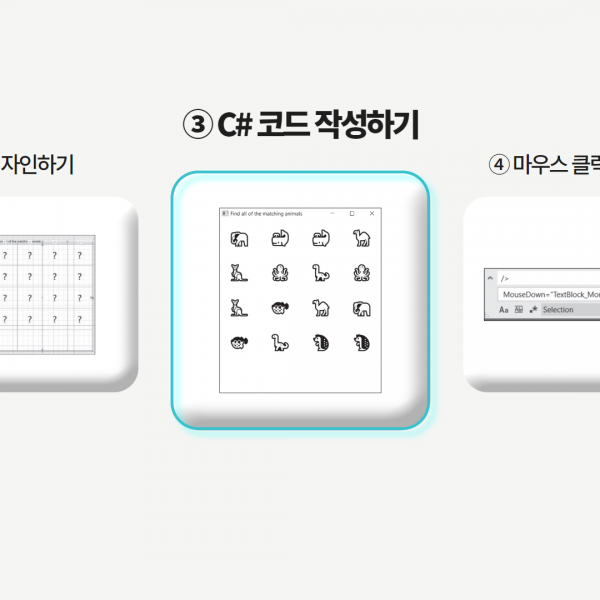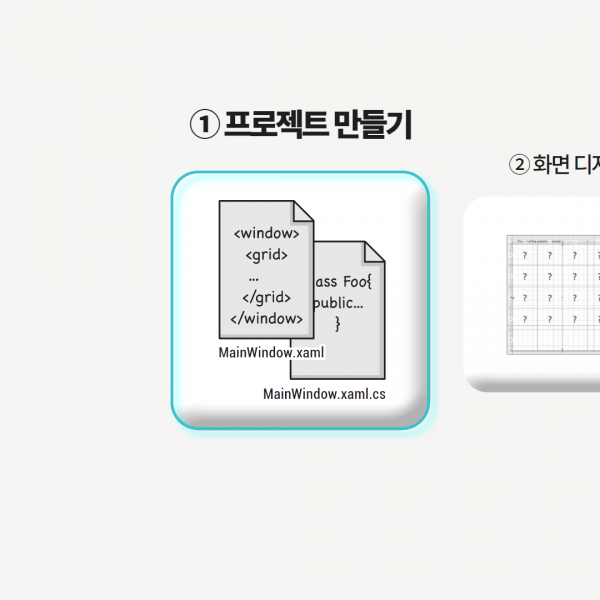IT/모바일
✅왜 C#을 배워야 하나요?
C#은 단순하면서도 강력한 최신 언어입니다. C#을 배우는 것은 ‘단순히 프로그래밍 언어를 다룰 수 있다’는 것만을 의미하지는 않습니다. C#은 모든 종류의 프로그램을 개발할 수 있는 강력한 오픈 소스 플랫폼인 .NET(닷넷) 생태계에 발을 들일 수 있도록 해 준다는 데 큰 의의가 있습니다.
C#으로 통하는 문, 비주얼 스튜디오
본격적으로 비주얼 스튜디오 2022를 설치해 보겠습니다. https://visualstudio.microsoft.com에서 Visual Studio Community 2022를 다운로드합니다. 비주얼 스튜디오 2022가 이미 설치됐다면 Visual Studio Installer를 실행해서 설치 항목을 변경합니다.
비주얼 스튜디오 코드를 설치하지 않도록 주의하세요. 비주얼 스튜디오 코드는 크로스 플랫폼 오픈소스 텍스트 편집기로, 비주얼 스튜디오처럼 .NET 개발에 필요한 기능을 지원하지 않습니다.
윈도우 사용자의 경우
다운로드한 파일을 실행하고, [설치] 대화상자의 [워크로드] 탭에서 [ASP.NET 및 웹 개발]과 [.NET 데스크톱 개발]을 체크합니다.

그런 다음 [개별 구성 요소] 탭에서 [.NET Core 3.1 런타임(LTS)]를 추가로 체크한 다음 [설치] 버튼을 클릭합니다.
맥OS 사용자의 경우
맥OS 사용자는 Visual Studio for Mac 설치 파일을 다운로드합니다. [Visual Studio for Mac Installer] 대화 상자에서 [.NET Core]의 [대상]이 체크되어 있는지 확인합니다.
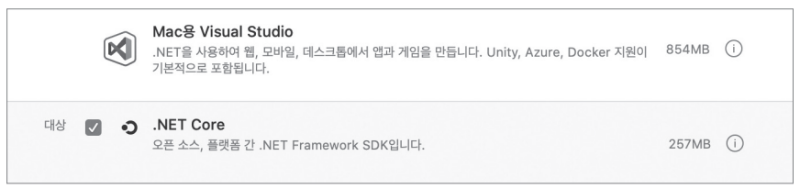
✅C# 코드 작성과 생태계 탐험에 필요한 도구, 비주얼 스튜디오
메모장이나 텍스트 편집기로도 코드를 작성할 수 있지만 비주얼 스튜디오를 사용하면 화면 설계부터 파일 관리, 디버깅 등 다양한 기능을 모두 한곳에서 할 수 있습니다. 이런 기능을 제공하는 도구를 IDE(Integrated Development Environment, 통합 개발 환경)라고 합니다. 그럼 이제 비주얼 스튜디오로 할 수 있는 일을 몇 가지 살펴볼까요?
첫째, 프로그램을 빠르게 작성할 수 있습니다.
비주얼 스튜디오는 코딩할 때 수동으로 해야 하는 수많은 작업을 자동화해서 더 쉽고 빠르게 할 수 있도록 도와줍니다. 바로 다음과 같은 일을 말이죠.
- 프로젝트 파일 관리
- 프로젝트 코드 편집
- 프로젝트 리소스 관리(그림, 소리, 아이콘 등)
- 코드를 한 줄씩 검토하며 디버깅
둘째, UI를 쉽게 설계할 수 있습니다.
비주얼 스튜디오의 디자이너는 최고의 화면 설계 도구입니다. 디자이너는 UI(User Interface, 사용자 인터페이스)를 만들 때 많은 부분을 자동으로 처리합니다. 덕분에 UI를 다듬는 시간을 줄일 수 있고, 누구든 전문가처럼 프로그램을 만들 수 있습니다.
셋째, 프로그램을 멋지게 디자인할 수 있습니다.
XAML(eXtensible Application Markup Language)은 UI를 설계하는 마크업 언어로 WPF 애플리케이션을 개발할 때 사용합니다. UI가 있는 프로그램을 C#으로 작성할 때 가장 효율적으로 사용할 수 있는 도구이기도 하죠. XAML을 사용해 C# 프로그램을 작성하면 그저 작동하는 것만으로도 멋있어 보이는 프로그램을 만들 수 있습니다.
WPF(Windows Presentation Foundation)는 윈도우 기반 응용 프로그램에서 UI를 표시하기 위해 만든 그래픽 서브 시스템으로, 이 UI는 XAML로 작성됩니다. 비주얼 스튜디오를 사용하면 아주 쉽게 XAML을 사용할 수 있습니다. (Visual Studio for Mac에서는 XAML 대신 HTML로 UI를 만듭니다.)
넷째, C#과 .NET 생태계를 학습하고 살펴볼 수 있습니다.
비주얼 스튜디오는 최고 수준의 개발 도구이자 학습 도구입니다. 비주얼 스튜디오는 C#에서 찾아볼 수 있는 중요한 프로그래밍 개념을 빠르게 익힐 수 있도록 해 주는 길잡이 역할을 할 것입니다.
✅비주얼 스튜디오에서 첫 프로젝트 만들기
C#을 학습하는 가장 좋은 방법은 코드를 작성해 보는 것입니다. 지금 바로 비주얼 스튜디오를 사용해 새 프로젝트를 만들고 코드를 작성해 볼게요.
01 새 콘솔 앱 프로젝트를 생성합니다.
① 먼저 [새 프로젝트 만들기]를 선택합니다. 화면에 이 옵션이 없어도 놀라지 마세요. [파일]‐[새로 만들기]‐[프로젝트] 메뉴를 클릭해서 화면을 다시 불러낼 수 있습니다. *설치 후 처음으로 실행할 때 [개발 설정]과 [테마]를 고르는 화면이 나타납니다. 원하는 테마를 선택하고 [Visual Studio 시작] 버튼을 누르면 됩니다. 이 책에서는 ‘광원’ 테마를 사용합니다.
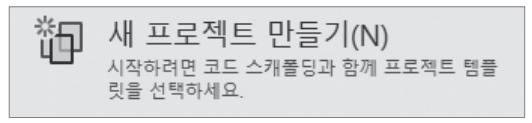
② 프로젝트 템플릿에서 [콘솔 앱] 프로젝트를 선택하고 [다음] 버튼을 클릭합니다.

③ 프로젝트 이름에 ‘MyFirstConsoleApp’을 입력하고 [다음] 버튼을 클릭합니다.
④ Framework를 .NET Core 3.1 (장기 지원)으로 설정한 다음 [만들기] 버튼을 클릭합니다.

02 프로그램의 기본 코드를 살펴봅니다.
새 프로젝트를 생성한 다음 Program.cs 파일을 열어 보면 다음과 같은 기본 코드가 있습니다.
using System;
namespace MyFirstConsoleApp
{
internal class Program //program 클래스는 새 콘솔 앱 프로젝트를 생성하면 자동으로 추가되는 클래스
{
static void Main(string[] args)
{
Console.WriteLine("Hello World!");
}
}
} //5행부터 여기까지 program 클래스는 Main() 메서드로 시작하는데, Main() 메서드 안에는 텍스트 한 줄을 콘솔에 출력하는 명령이 있습니다.
03 새 프로그램을 실행합니다.
이제 새 프로그램을 실행할 준비가 됐습니다. 비주얼 스튜디오 상단에서 [디버깅 시작 (녹색 삼각형 모양과 프로그램 이름이 표시된)] 버튼을 찾아 클릭해 보세요.

04 프로그램의 출력 결과를 확인합니다.
프로그램을 실행하면 [Microsoft Visual Studio 디버그 콘솔] 창(이하 [콘솔] 창)이 표시되면서 출력 결과를 표시합니다.
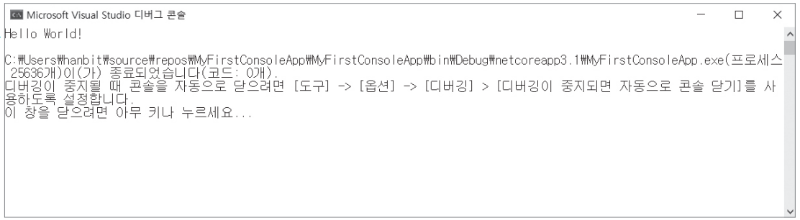
Main() 메서드에 있던 텍스트를 콘솔에서 출력하는 코드를 실행한 결과입니다.
[Microsoft Visual Studio 디버그 콘솔] 창 상단에서 프로그램의 출력 결과(Hello World!)를 확인할 수 있습니다. 그리고 이어서 다음과 같은 텍스트를 확인할 수 있습니다.
C:\Users\hanbit\source\repos\MyFirstConsoleApp\MyFirstConsoleApp\bin\Debug\net
coreapp3.1\MyFirstConsoleApp.exe(프로세스 33384 개)이(가) 종료됐습니다(코드: 0개).
디버깅이 중지될 때 콘솔을 자동으로 닫으려면 [도구] -> [옵션] -> [디버깅] -> [디버깅이 중지되면 자동으로 콘솔 닫기]를 사용하도록 설정합니다.
이 창을 닫으려면 아무 키나 누르세요...
앞으로도 계속 [콘솔] 창에서 이 메시지를 볼게 될텐데요. 방금 작성한 프로그램은 한 줄의 텍스트(Hello World!)를 출력한 다음 종료하는 기능을 수행합니다. 비주얼 스튜디오는 사용자가 출력 결과를 확인할 수 있도록 결과 출력 창을 화면에 표시된 상태로 둡니다. 아무 키나 눌러 창을 닫고, [디버깅 시작] 버튼을 다시 클릭해서 프로그램을 실행해 보세요.
▶다음글: C#으로 게임 만들기: ① WPF 프로젝트 생성하고 ②XAML으로 화면 디자인하기
위 내용은 『헤드퍼스트 C#(4판)』의 내용을 재구성하여 작성되었습니다.
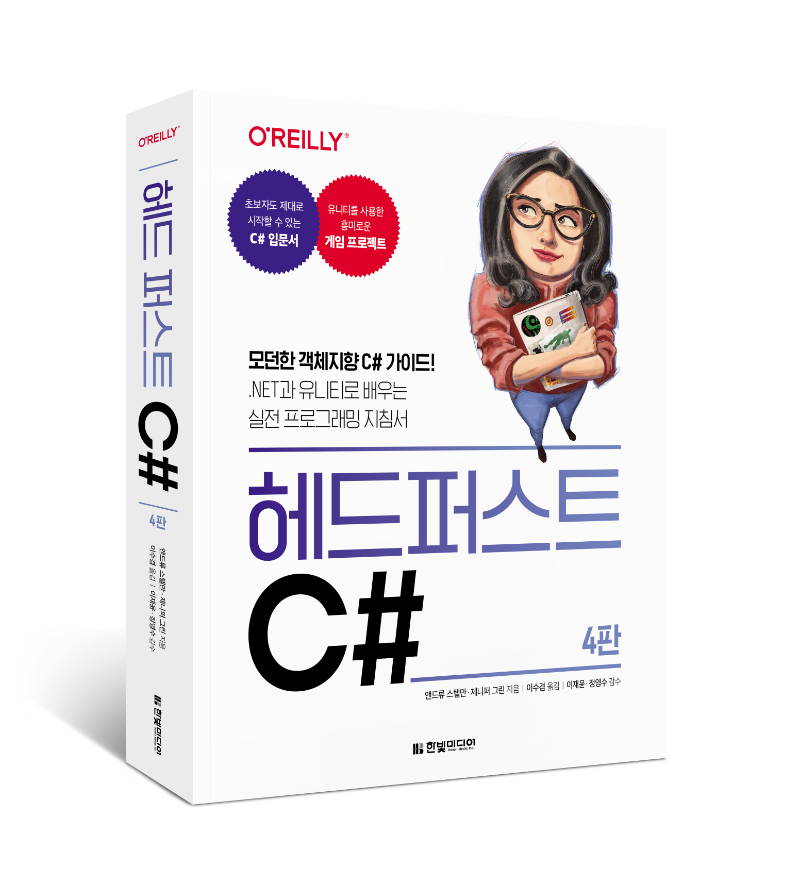
최신 콘텐츠